
הוספת סימניות ויצירת קישורים אליהן ב-Pages עבור iCloud
אפשר להוסיף למסמך סימניות כדי לנווט במהירות אל תוכן ספציפי. סימניות אינן מוצגות במסמך, אך הן מוצגות בכרטיסייה ״סימניות״ שבסרגל הצד של המסמך.
אם רוצים לאפשר לקוראים אחרים גישה מהירה למידע שסומן בסימניה, אפשר להוסיף קישורים לסימניות בגוף המסמך. לדוגמה, אם סימנת עמוד מסוים שמכיל טבלה חשובה בסימניה, תוכל/י ליצור קישור אל העמוד הזה מכל מקום במסמך שמפנה אל הטבלה. אפשר להוסיף קישורים גם לתוכן שהוחלו עליו סגנונות פסקה ספציפיים. הדבר מאפשר לך לקשר בקלות אל כותרות של פרקים, כותרות משנה וכדומה.
רק במסמכי עיבוד תמלילים ניתן להוסיף סימניות ולקשר אליהן; עם זאת, במסמכי פריסת עמודים ניתן לקשר לעמודים.
הוספת סימניה
בחר/י את המלל שברצונך לסמן בסימניה או הצב/י את נקודת הכניסה במיקום שבו ברצונך להוסיף סימניה.
הערה: ניתן לסמן בסימניה מלל גוף בלבד, ולא שנמצא בתוך תיבת מלל, צורה, טבלה, תרשים, כותרת עליונה או כותרת תחתונה.
בסרגל הצד ״מסמך״
 משמאל, לחץ/י על הלשונית ״סימניות״.
משמאל, לחץ/י על הלשונית ״סימניות״.אם אינך רואה את הכרטיסייה ״סימניה״, ייתכן שזהו מסמך פריסת עמודים. מסמכים כאלה אינם תומכים בסימניות.
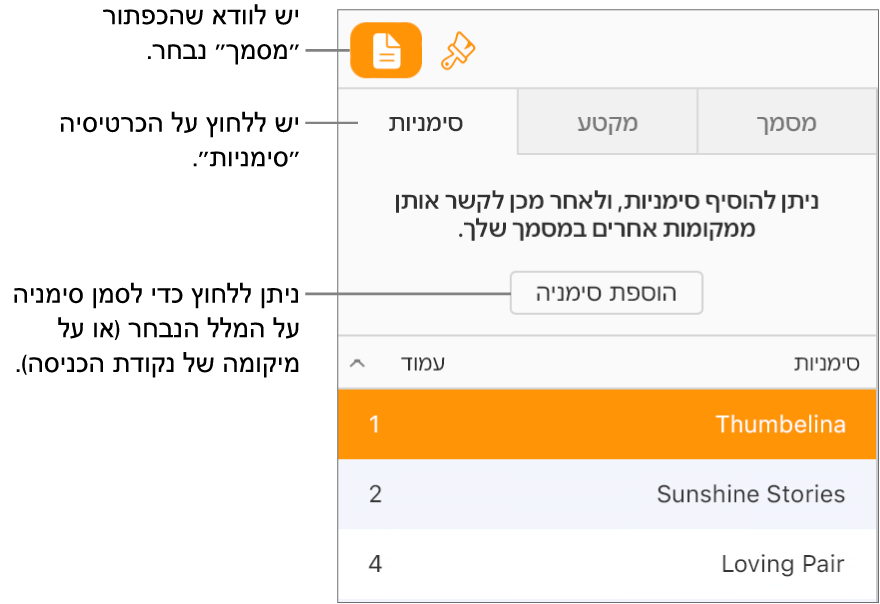
יש ללחוץ על ״הוספת סימניה״.
הסימניה תופיע ברשימה ״סימניות״. כדי לעבור לסימניה במסמך, יש ללחוץ על הסימניה ברשימה.
מעבר אל סימניה
בסרגל הצד ״מסמך״
 משמאל, לחץ/י על הלשונית ״סימניות״.
משמאל, לחץ/י על הלשונית ״סימניות״.לחץ/י על סימניה ברשימה.
המסמך ידלג אל הסימניה וידגיש אותה.
קישור אל סימניה
אפשר לבחור כל מלל במסמך עיבוד תמלילים ולקשר אותו לסימניה שכבר יצרת.
בחר/י את המלל שברצונך להפוך לקישור.
בצע/י אחת מהפעולות הבאות:
לחץ/י על הכפתור ״הוספה״
 בסרגל הכלים ובחר/י ״קישור״ > ״סימניה״.
בסרגל הכלים ובחר/י ״קישור״ > ״סימניה״.לחץ/י תוך החזקת המקש Control (ב-Mac) או לחץ/י באמצעות הלחצן הימני של העכבר (במכשירי Windows) על המלל שנבחר ובחר/י ״הוסף קישור״ > ״סימניה״.
לחץ/י על התפריט הקופצני ״סימניות״ ובחר/י את הסימניה שאליה ברצונך לקשר.
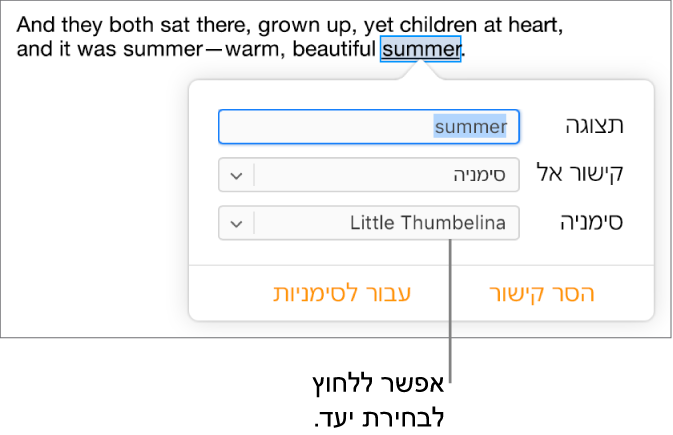
לחץ/י על הכפתור ״עבור לסימניות״ כדי לאמת את מיקום הסימניה, או לחץ/י מחוץ לכלי הבקרה של ״סימניה״ כדי לסגור אותם.
קישור אל סימניות מוצעות וניהולן
אפשר ליצור קישורים לסימניות ש-Pages עבור iCloud מציע על בסיס סגנונות הפסקה שנמצאים בשימוש במסמך. לדוגמה, אם השתמשת בסגנון הפיסקה ״כותרת״ עבור כותרות של פרקים, הסימניות המוצעות יכללו את כל כותרות הפרקים במסמך. כך יהיה לך קל יותר לקשר אל אחת הכותרות. ניתן גם לבחור אילו סגנונות פסקה ישמשו ליצירת הצעות.
בחר/י את המלל שברצונך להפוך לקישור.
בצע/י אחת מהפעולות הבאות:
לחץ/י על הכפתור ״הוספה״
 בסרגל הכלים ובחר/י ״קישור״ > ״סימניה״.
בסרגל הכלים ובחר/י ״קישור״ > ״סימניה״.לחץ/י תוך החזקת המקש Control (ב-Mac) או לחץ/י באמצעות הלחצן הימני של העכבר (במכשירי Windows) על המלל שנבחר ובחר/י ״הוסף קישור״ > ״סימניה״.
יש ללחוץ על התפריט הקופצני ״סימניה״ ואז לבצע את אחת מהפעולות הבאות:
בחירת סימניה מוצעת: בחר/י יעד מתחת ל״סימניות מוצעות״.
אם לא נעשה במסמך שימוש בסגנונות פסקה, ייתכן שלא יוצגו הצעות.
יצירת סימניות מוצעות חדשות: בחר/י ״הגדר/י הצעות״ או ״נהל/י הצעות״ (בחלק התחתון של התפריט הקופץ), בחר/י את תיבות הסימון לצד סגנונות הפסקה שברצונך להשתמש בהם עבור סימניות ולאחר מכן לחץ/י על ״סיום״. כדי לקשור להצעה חדשה, יש ללחוץ שוב על התפריט הקופצני ״סימניות״, ואז לבחור יעד.
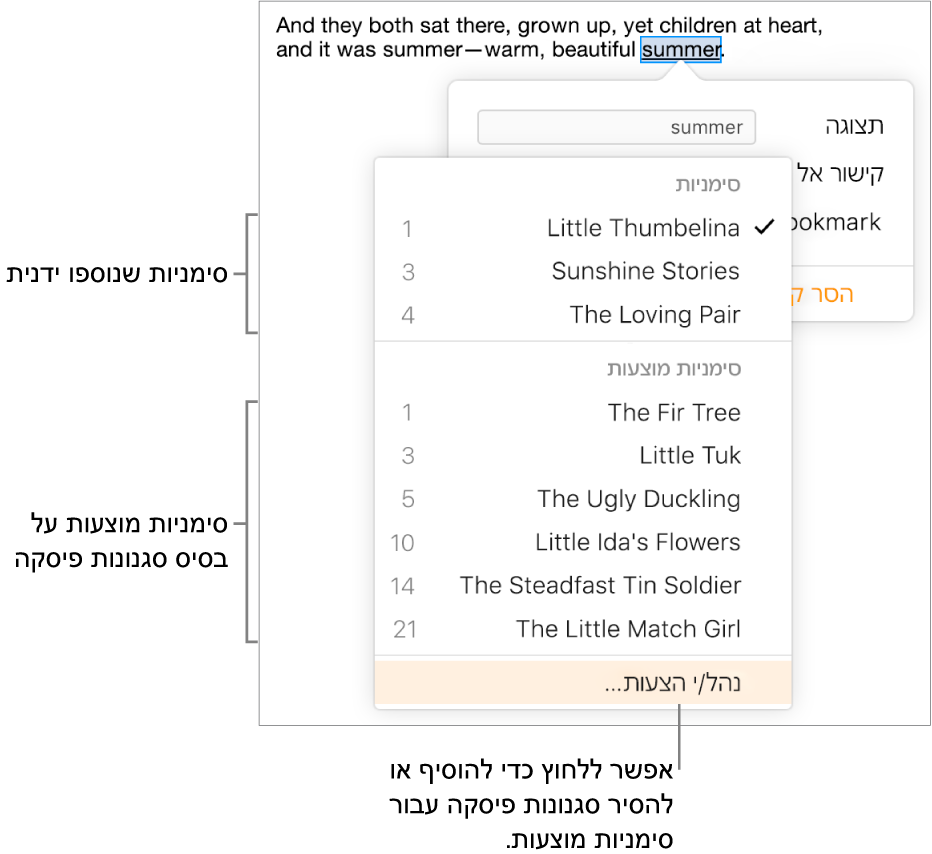
לחץ/י על ״עבור לסימניות״ כדי לבדוק את מיקום הסימניה או לחץ/י מחוץ לפקדי הסימניות כדי לסגור אותם.
שינוי שם או הסרה של סימניה
ניתן לערוך או למחוק סימניה בלי שהדבר ישפיע על המלל שסימנת כסימניה במסמך.
בסרגל הצד ״מסמך״
 משמאל, לחץ/י על הלשונית ״סימניות״.
משמאל, לחץ/י על הלשונית ״סימניות״.בצע/י אחת מהפעולות הבאות:
שינוי שם של סימניה: לחץ/י לחיצה כפולה על השם שלה ברשימה והקלד/י את השם החדש.
הסרת סימניה: לחץ/י על השם שלה ברשימת הסימניות ואז לחץ/י על המקש Delete במקלדת.
אם תמחק/י סימניה שמפנה אליה קישור, הקישור יתנתק. זכור/י להסיר את הקישור מהמלל.
הסרת קישור אל סימניה
אפשר להסיר קישור מבלי שהדבר ישפיע על המלל במסמך.
לחץ/י על הקישור במסמך.
לחץ/י על ״עריכה״ ולאחר מכן לחץ/י על ״הסר קישור״.